제목 : 시향님PE VHD 부팅기(파일공유 불가 양해 바랍니다.)
간장종지6465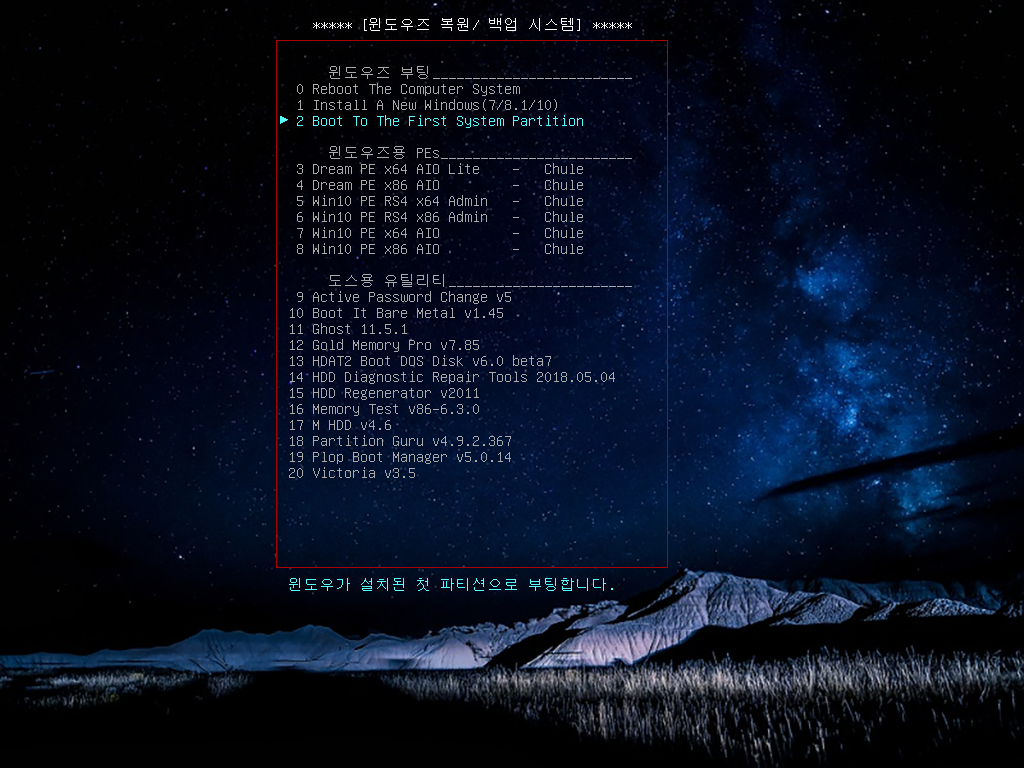
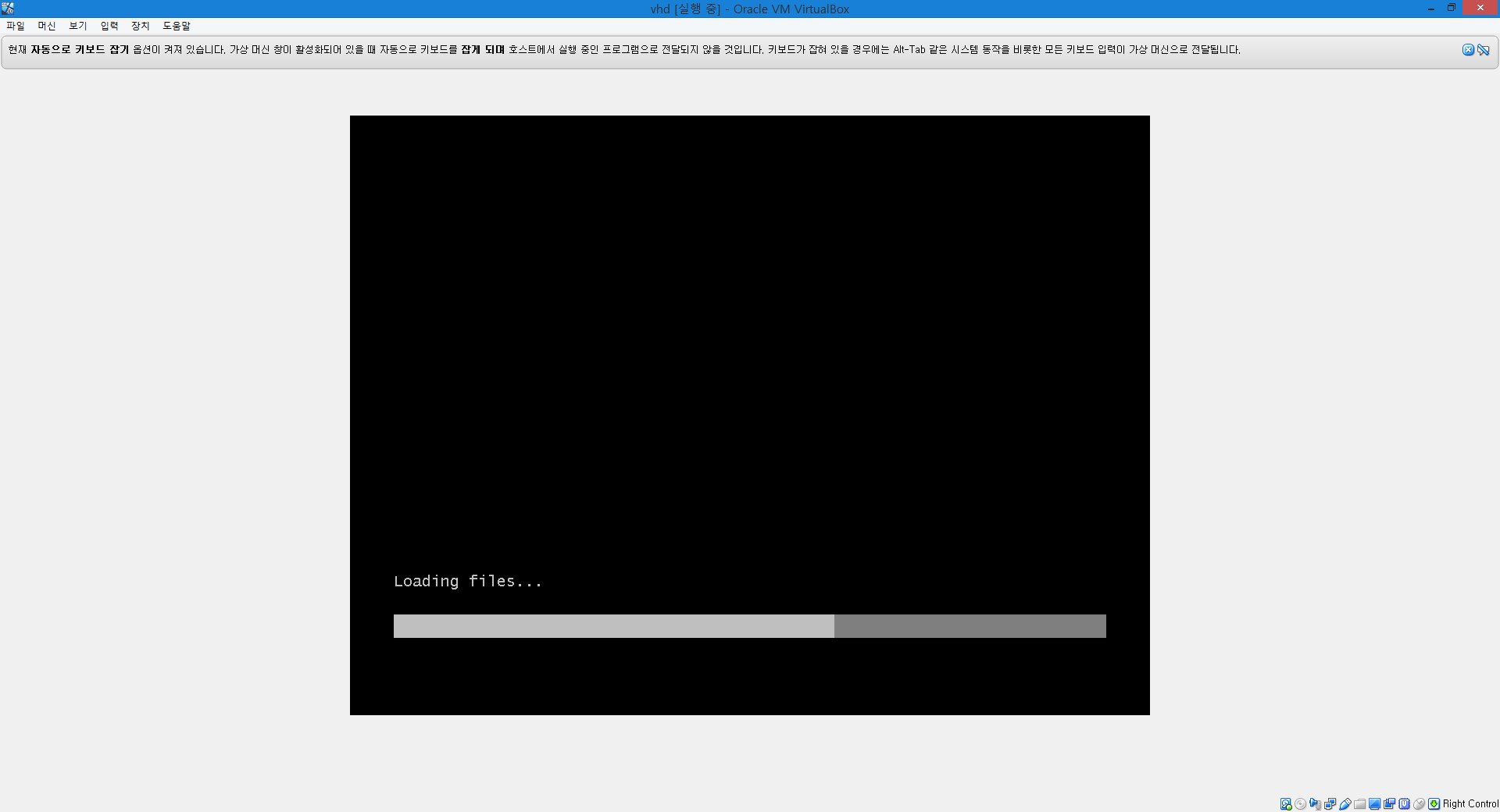
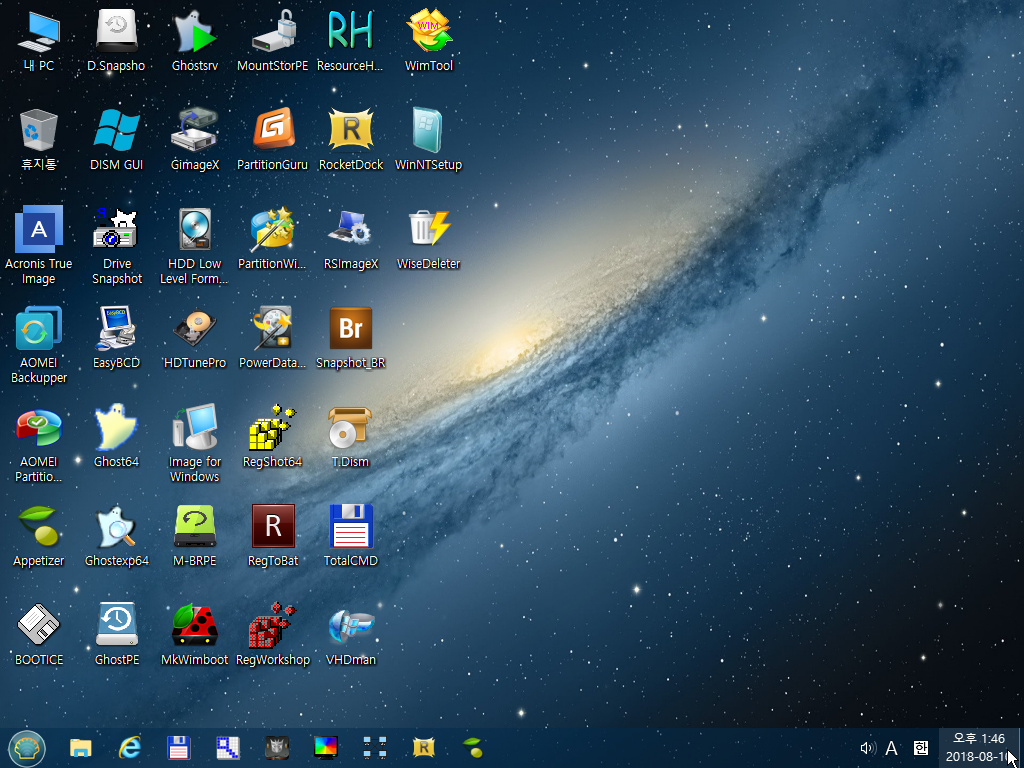
제가 만든 파일이면 시원하게 공유해드리겠는데 원작자가 따로 계서서 먼저 양해를 부탁드립니다.
시향님PE에서 철이님PE를 부팅하기가 이렇게 어려운 줄은 미쳐 몰랐습니다. ㅋㅋㅋ(초보라서...)
https://windowsforum.kr/review/10240121
각설하고 결론부터 말씀드리자면 suk님의 VHD부팅의 고마운 댓글에 감사하는 마음으로 복습겸 부팅기를 씁니다.
파일공유해 주신 시향님께도 이자리를 빌어 감사의 말씀 전합니다.
https://windowsforum.kr/gallery/10509575
우선 저도 WIM파일 받으면 뼈대 받아서 주로 ISO파일을 만들어 버츄얼디스크 많이 돌려서 부팅을 했습니다.
그런데 BCD파일 등록하는 것이 너무 어렵고(귀찮고) 부팅파일 수정도 울트라ISO의 경우 한정적이서 불만이 쌓여 가던 중
suk님께서 만들어 주신 파일 "wim부팅등록하기-현재boot폴더와EFI폴더에자동으로등록함2-중복등록방지.bat"로 쉽게
https://windowsforum.kr/index.php?mid=review&page=2&document_srl=10471425
할 수 있겠다하고 기대 만발이었는데.... 이게 ISO파일 마운트 시켜서는 수정이 안된다는 좌절!!! 그러던 중 알게된
VHD부팅!, 말하자면, 하드를 조각내서(50Gb쯤) 실제 USB처럼 사용할 수 있다는 사실을 알게 된 것입니다. 그것도
버츄얼디스크와 연계하여 가상디스크를 가상부팅할 수 있음에 광분을 하였습니다. ㅋㅋㅋ
근데 이것이 생각보다 여러가지 개념이 복합적으로 일어 나고 이프로그램 저 프로그램을 사용하다 보니 개념이 잘 잡히지가
않더라구요. ㅎㅎ 결론적으로 말씀드리자면
1. 임의의 폴더를 만들어
2. 디스크관리를 열거나 다른방법으로 VHD를 만들고
3. 필요파일을 복사하고
4. BOOTICE로 가. MBR설치(반드시MBR형식으로 하셔야 활성화가 됩니다. GPT형식의 경우 물리적으로 첫번째 디스크라야 활성이 됩니다)
나. PBR설치
다. 활성화
5. BCD편집(suk님의 bat파일 활용, 조건-루트에 bat파일 존재, wim파일 1하위디렉토리에 존재해야 함)
5. VHD를 분리하세요(가상머신에 연결시)<-프로그램간 충돌발생
6. 가상머신 부팅
그럼 그림으로 찬찬히 볼까요?
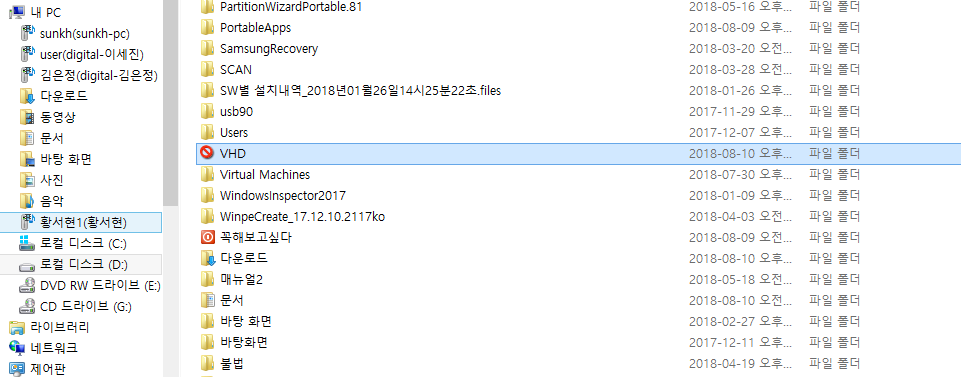
1. 우선 원하든 드라이브에 원하는 폴더명으로 새폴더를 만듭니다.(전 참고로 VHD라는 폴더를 만들고 속성에서 아이콘을 변경해 주었습니다.)
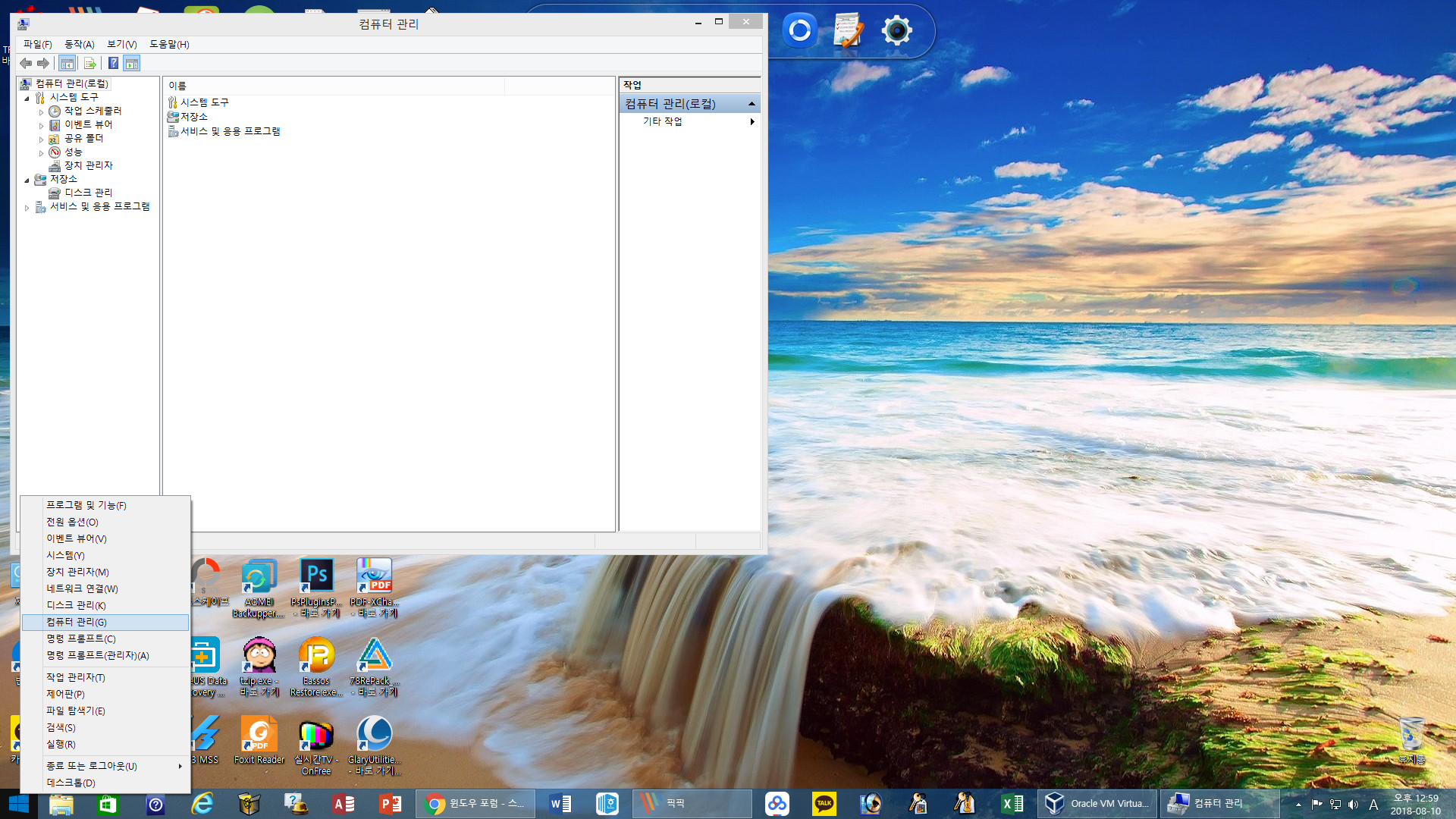
2. 시작메뉴에서 우클릭하여 컴퓨터관리나 디스크관리를 선택합니다.
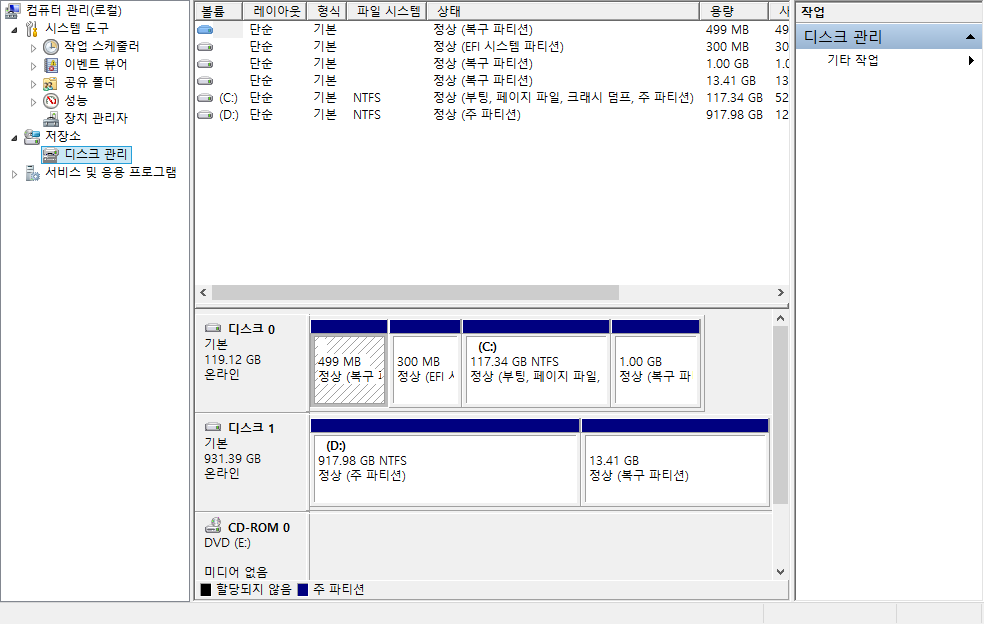
3. 오른쪽 디스크 관리를 클릭하면
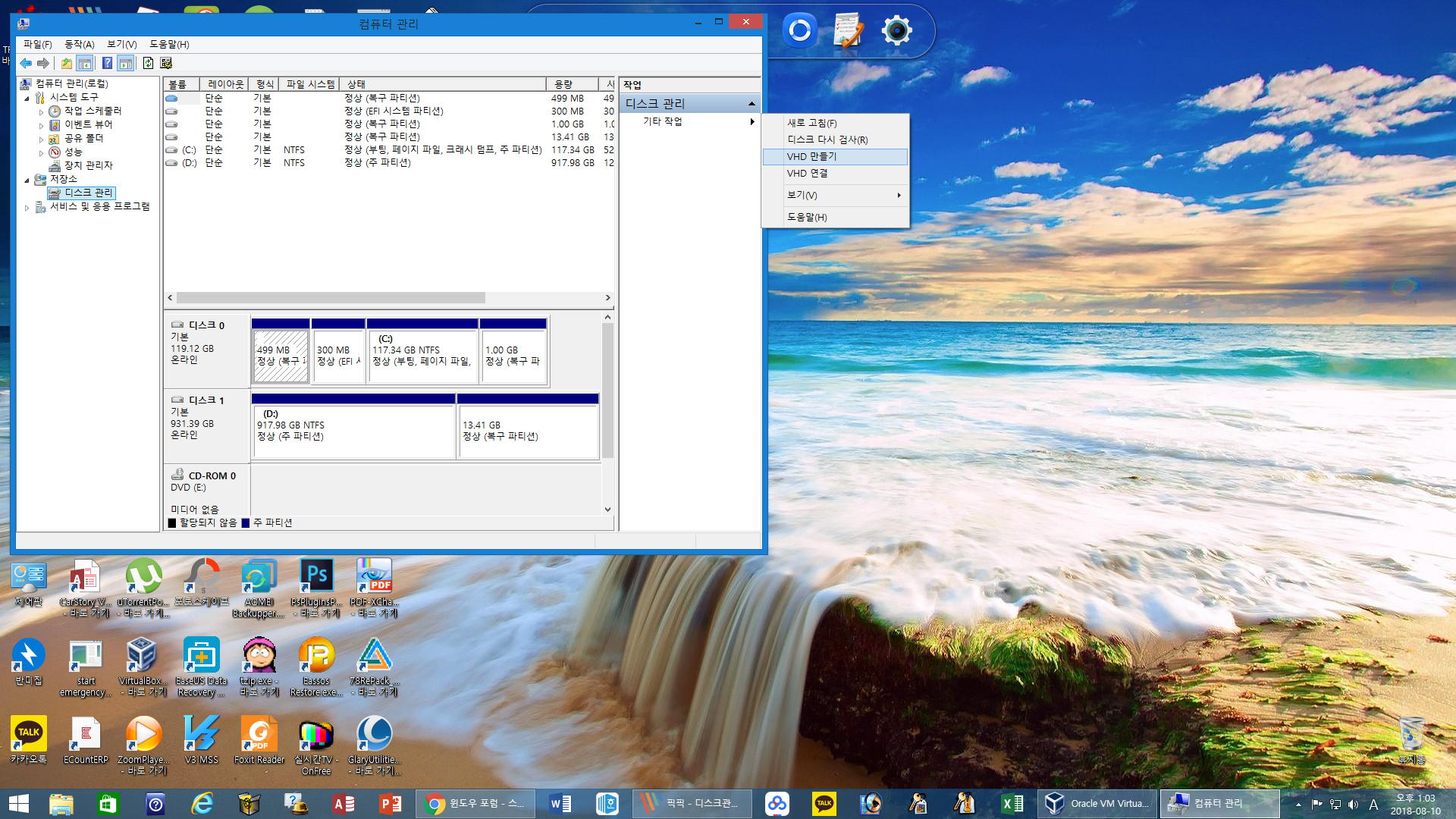
4. VHD만들기가 있네요. 클릭합니다.
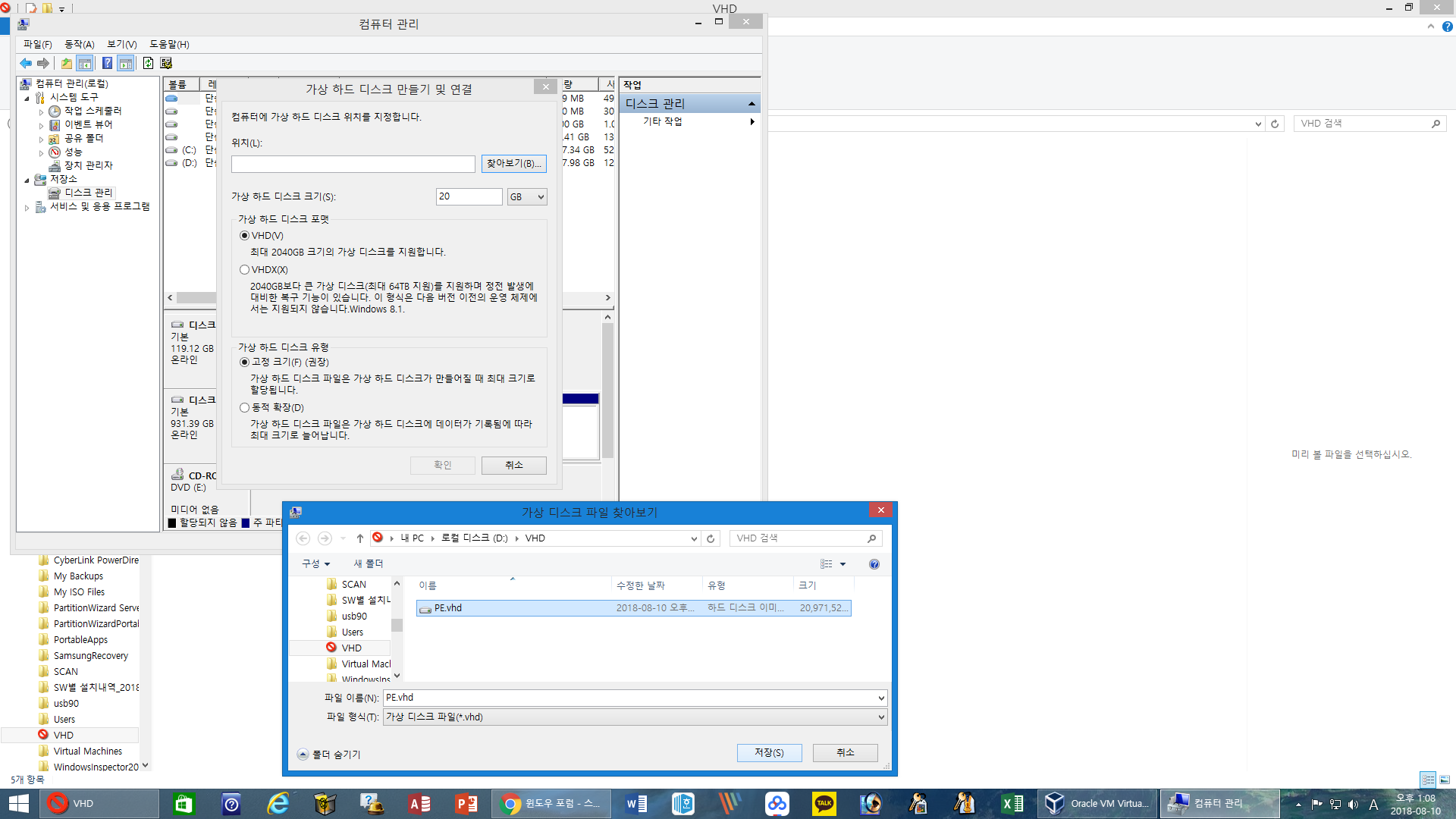
5. 가상디스크 만들기 찾아보기를 눌러 처음에 만들어둔 폴더를 열어 저장할 VHD 이름을 저장합니다.(저는 PE.VHD로 저장했네요)
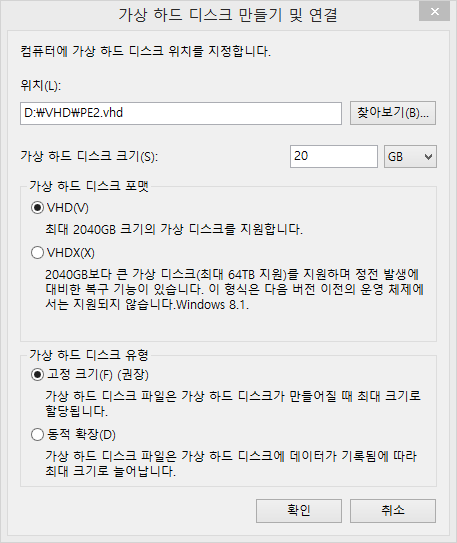
6. 그림상 기존에 만들고 설명을 위해 새로 만들어서 이름이 PE2가 되었습니다. ㅋㅋㅋ
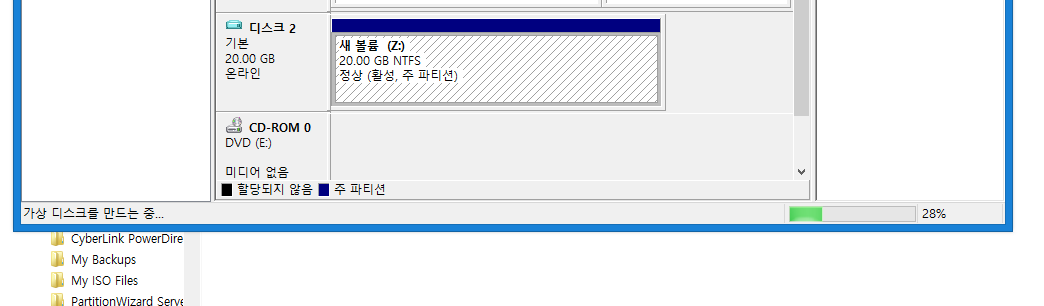
7. 하단에 만들고 있는 메세지와 오른쪽에 %가 올라가고 있습니다.
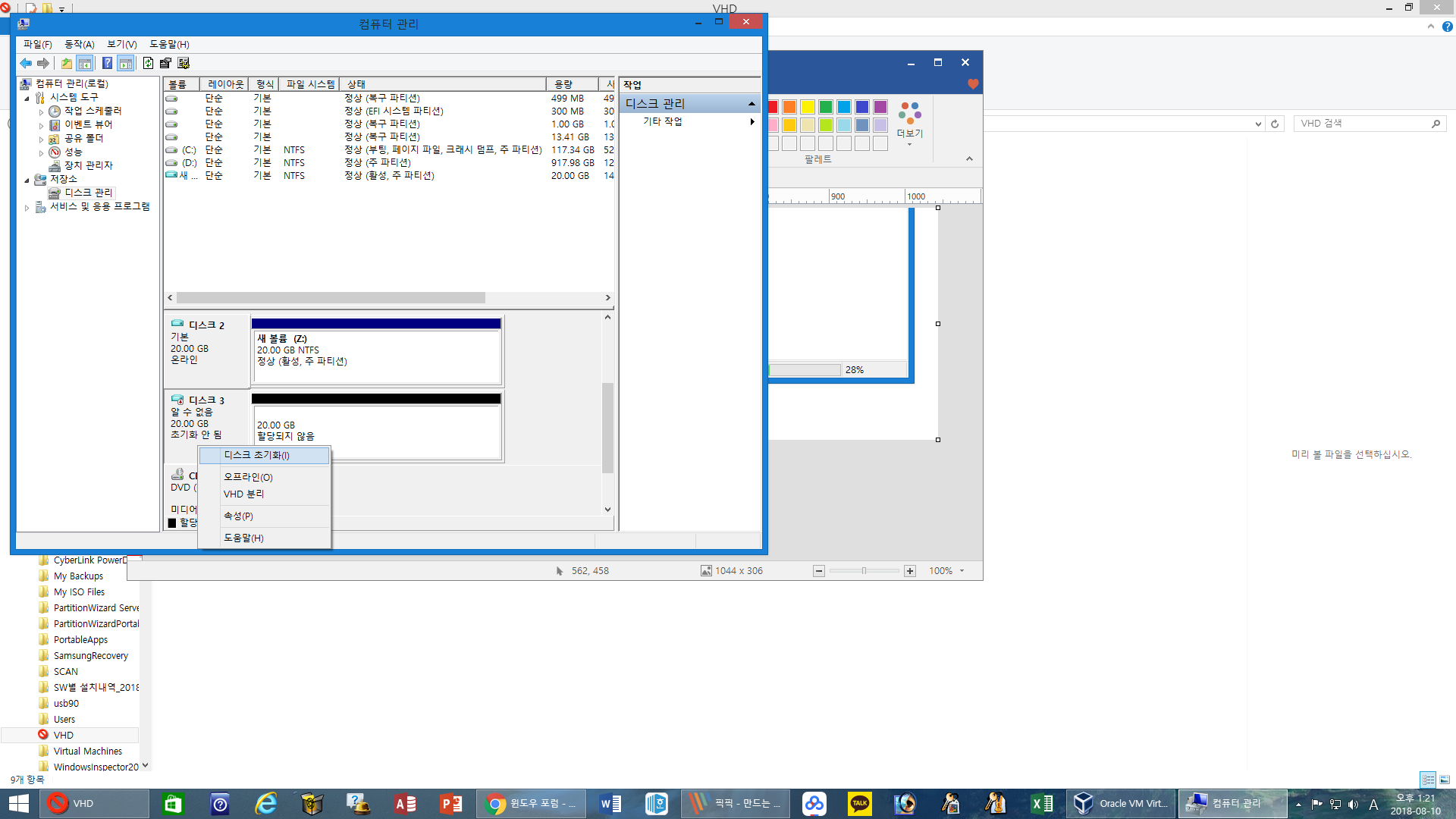
8. 만들어 지면 그림의 디스크3에서 우클릭하면 디스크초기화 메뉴가 나오는데 거침없이 클릭.
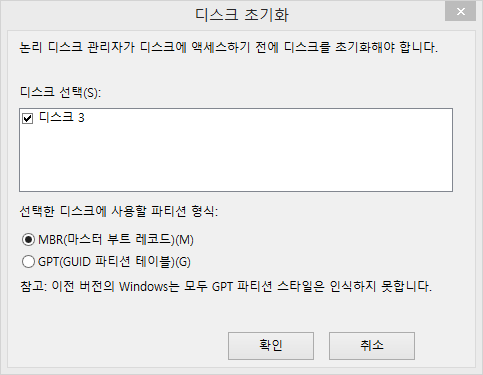
9. 위의 결론적으로 말씀드리자면의 4번째 반드시 MBR형태의 파티션으로 MBR을 설치해야 합니다.
아니면 활성이 안됩니다.
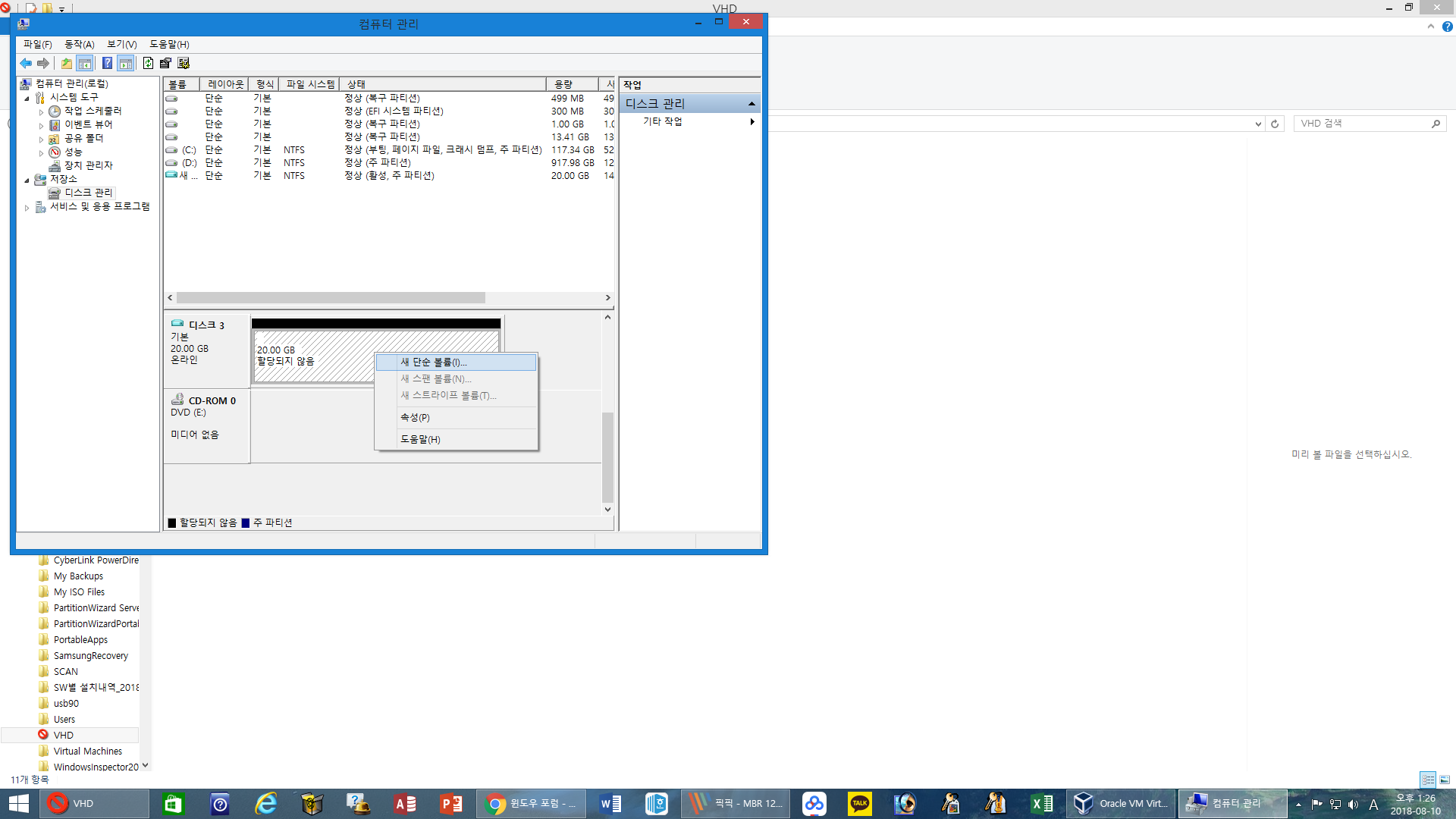
11. 할당되지 않은 디스크3이 만들어 지고 여기에 우클릭하여 단순볼륨만들기를 클릭하시면 마법사가 시작됩니다.
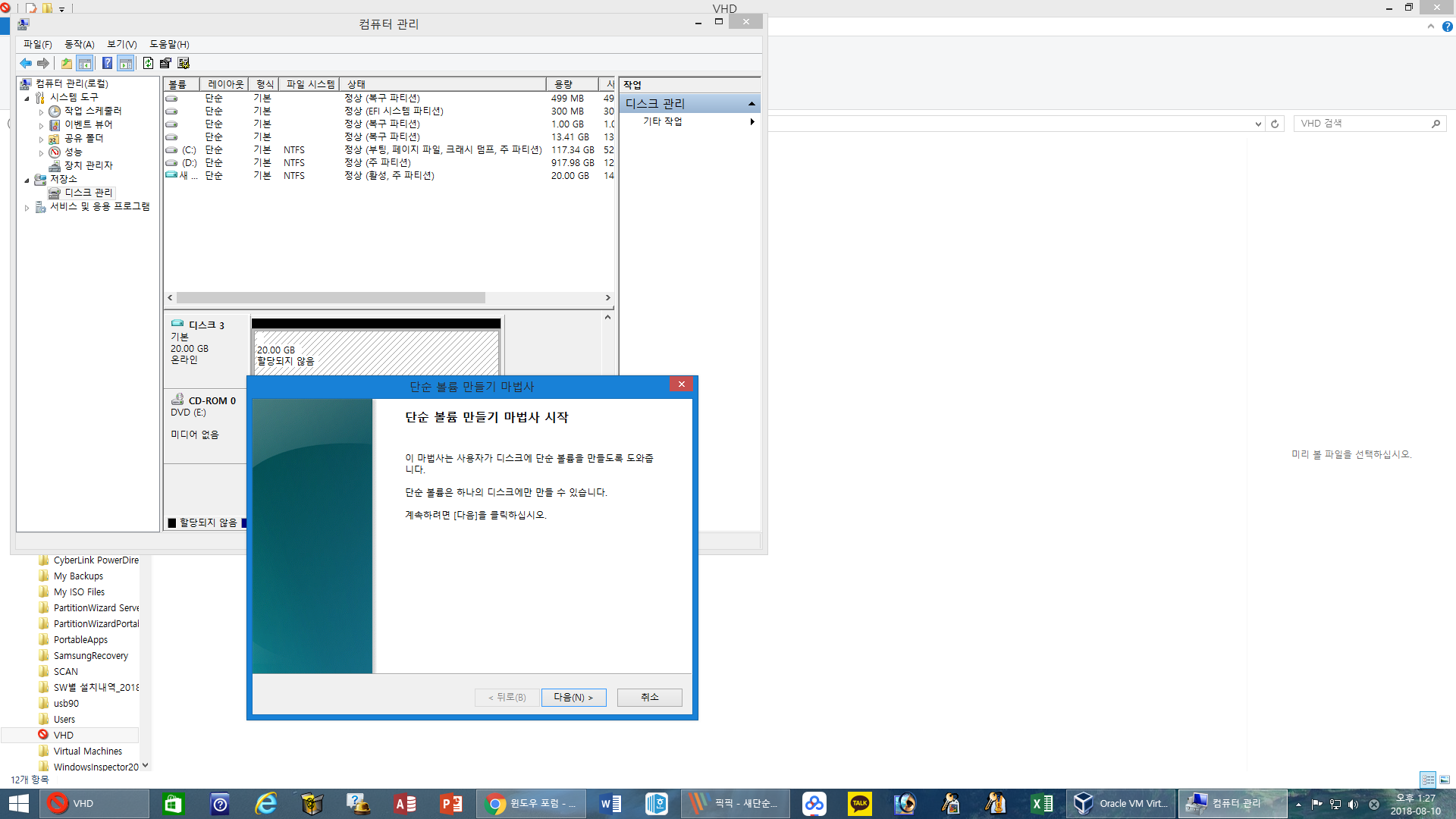
12. 볼륨크기를 당초에 20GB로 지정했으므로 나오는 대로 클릭하면
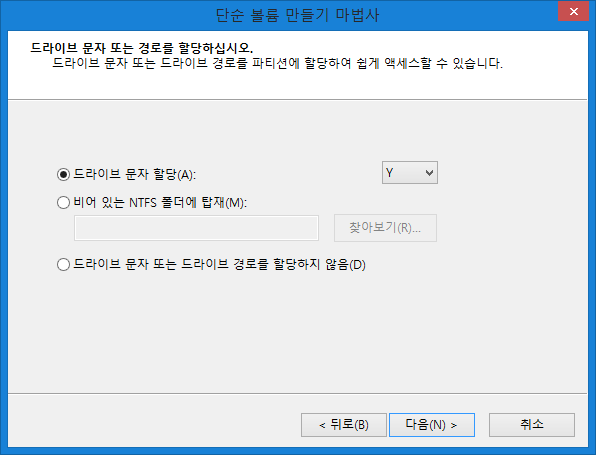
13. 드리이버 문자를 할달하라는 군요. y나 z로 할당합니다.(엿장수 맘대로)

14. 포멧방식 fat32냐 NTFS냐? 일단 NTFS로
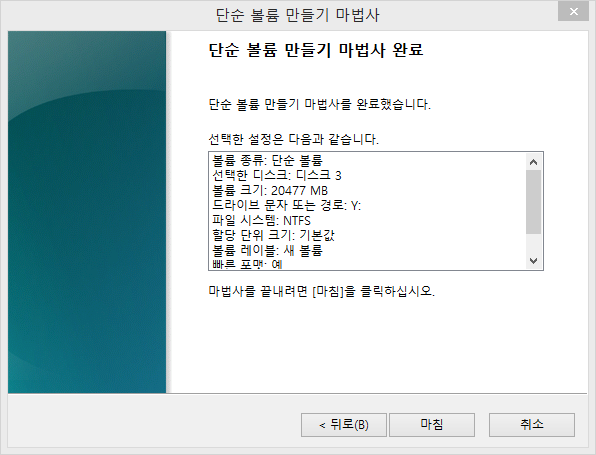
15. 마법사가 완료되면서
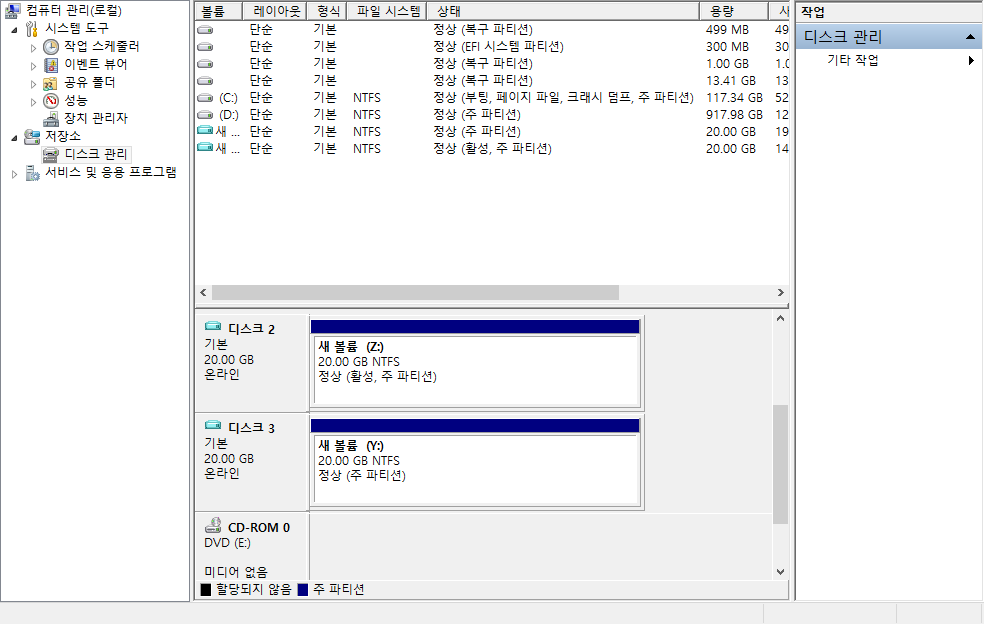
16. 드뎌 가상드라이버가 만들어졌습니다. 주파티션으로 설정이 되어 있고 아직 활성이 안되어 있네요.
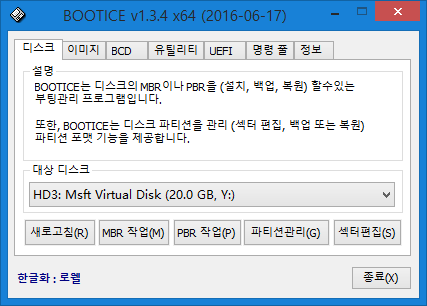
17. 부티스를 실행하여 MBR을 설치해 줍니다.
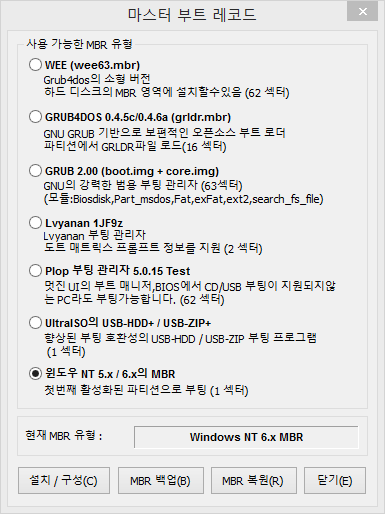
18. 기본 NT6으로 뜨는데 우리는 GRUB4DOS로 합니다.
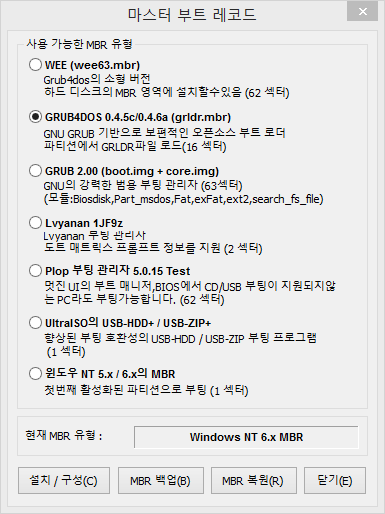
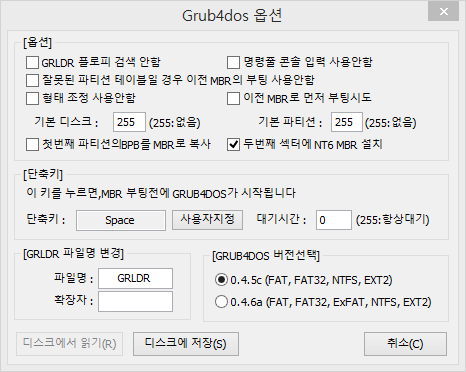
19. 옵션은 기본으로 디스크에 저장을 누룹니다.
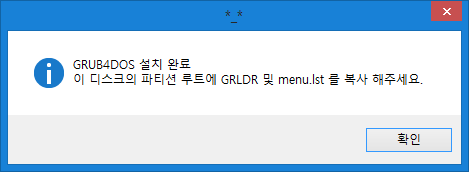
20. 완료되었네요.
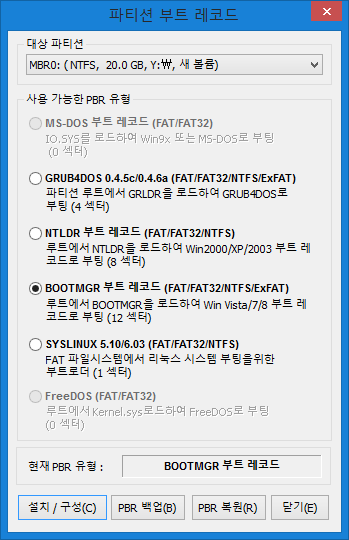
21. 이번에는 PBR 설치
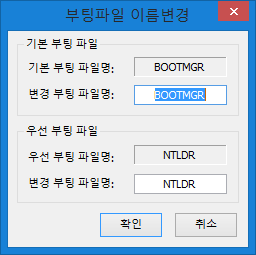
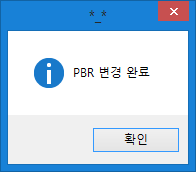
22. PBR 설치 완료
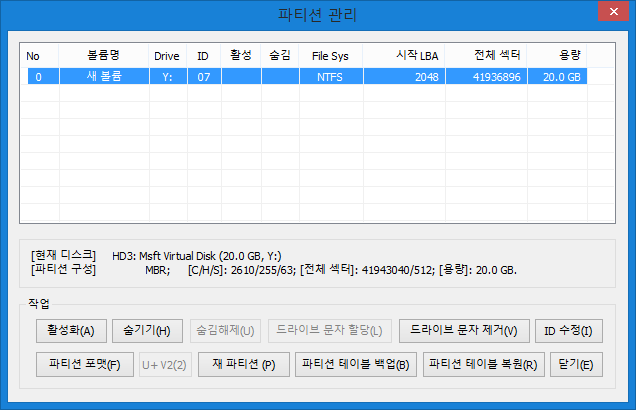
23. 파티션 활성화
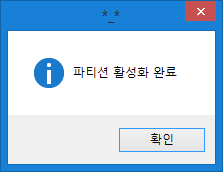
24. 파티션 활성화 완료
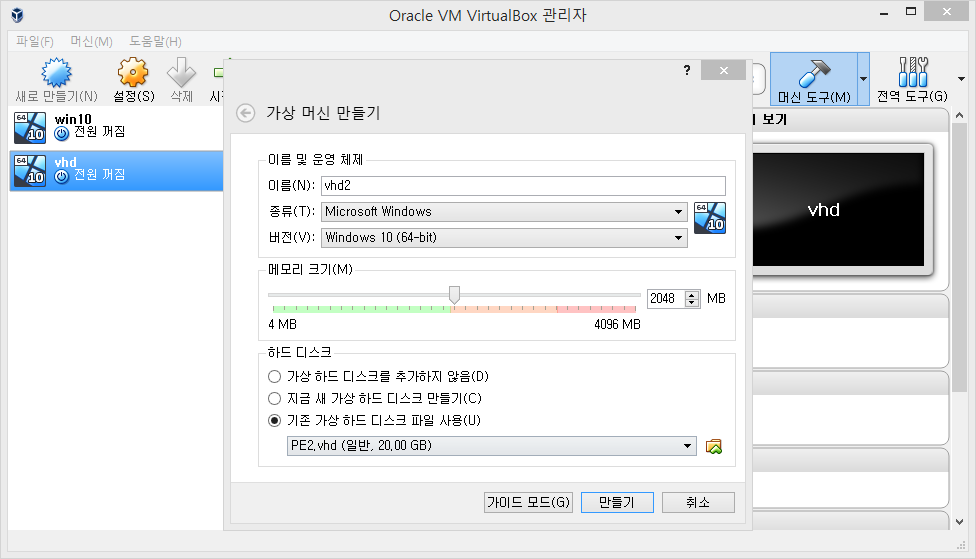
25. 가상머신 만들기
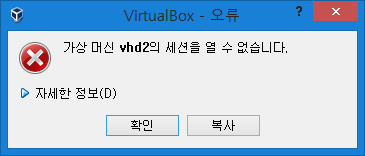
26. VHD분리를 안해서 프로그램 충돌이 있습니다. ㅋㅋ 까마귀 고기 먹어서
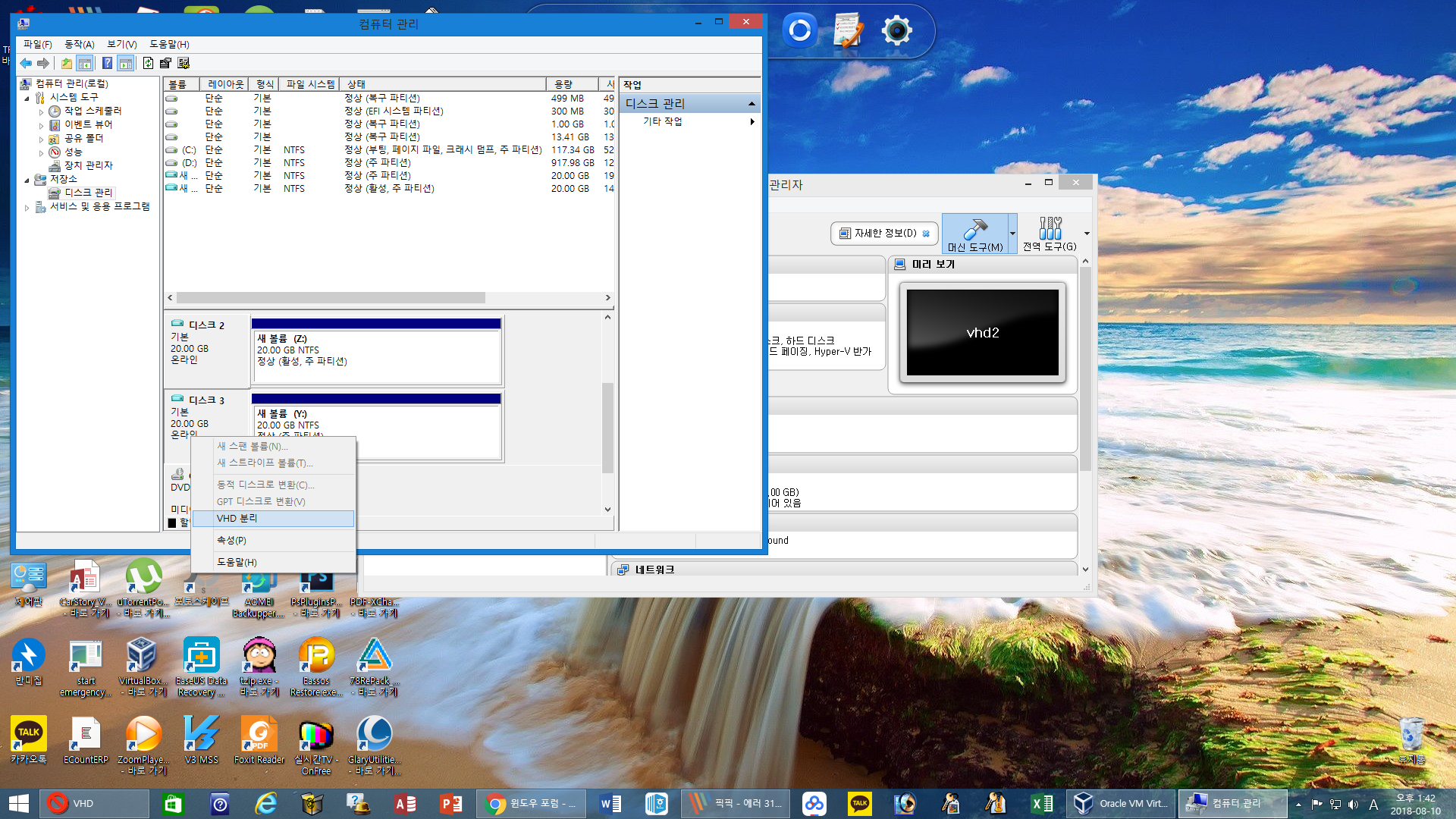
27. VHD 분리했는데....
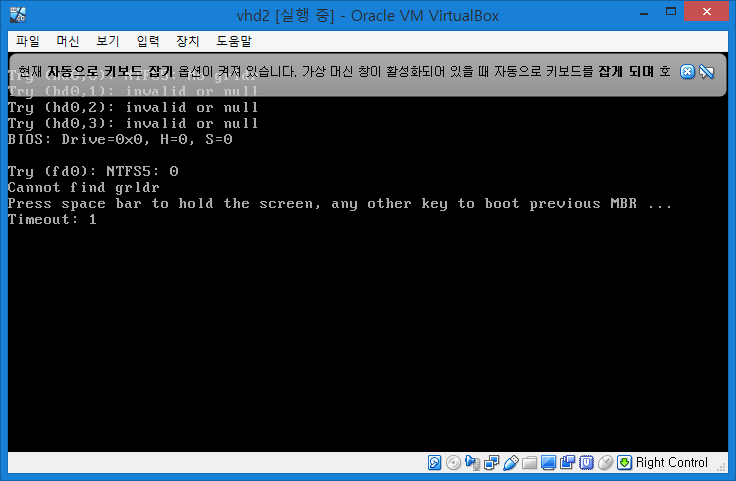
28. 또 에러?? 뭐지? 파일복사를 안해서 아무것도 없어서 부팅이 안되죠! ㅋㅋ
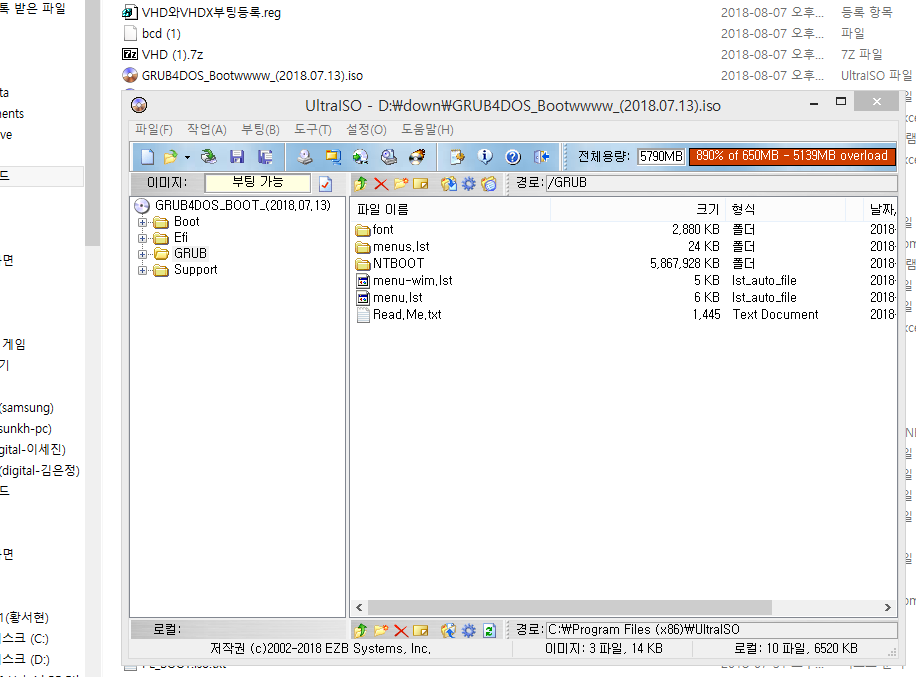
울트라ISO로 파일 열어 보았습니다.
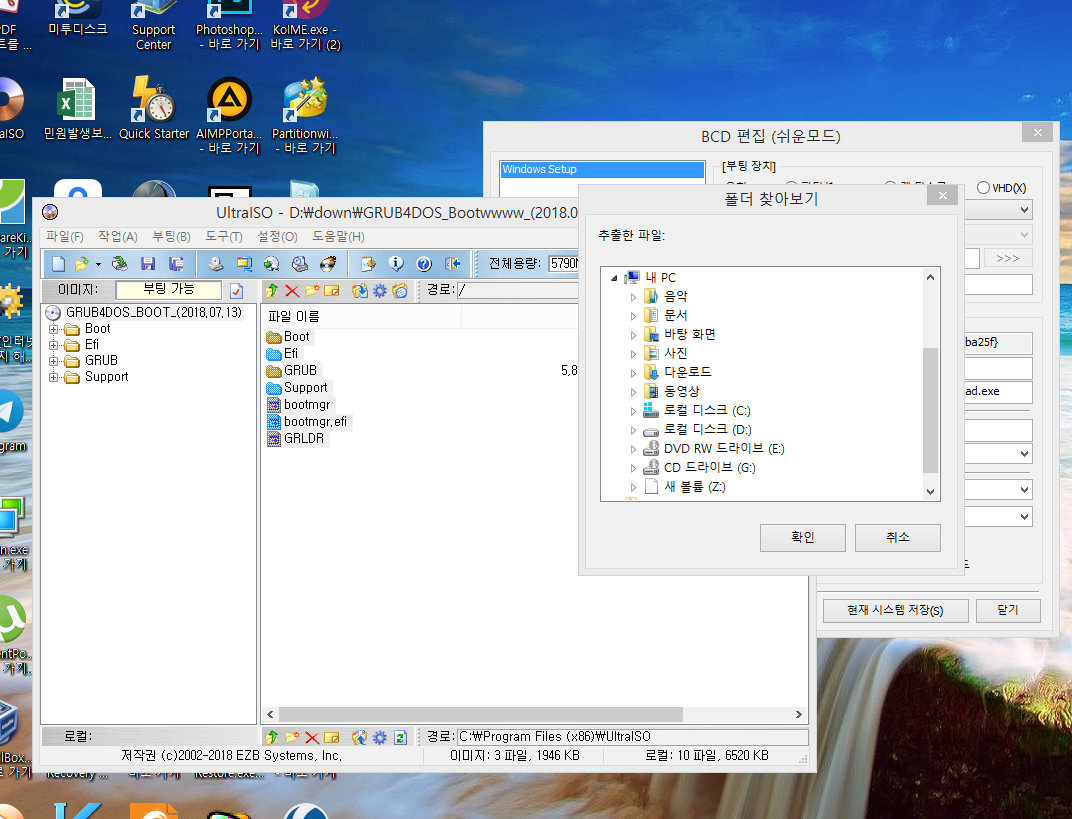
29. 울트라ISO로 grub4dos_boot.iso파일을 열어서 모두 아까 만들어 놓은 가상드라이브(Z)로 경로지정하여 내보내기 합니다.
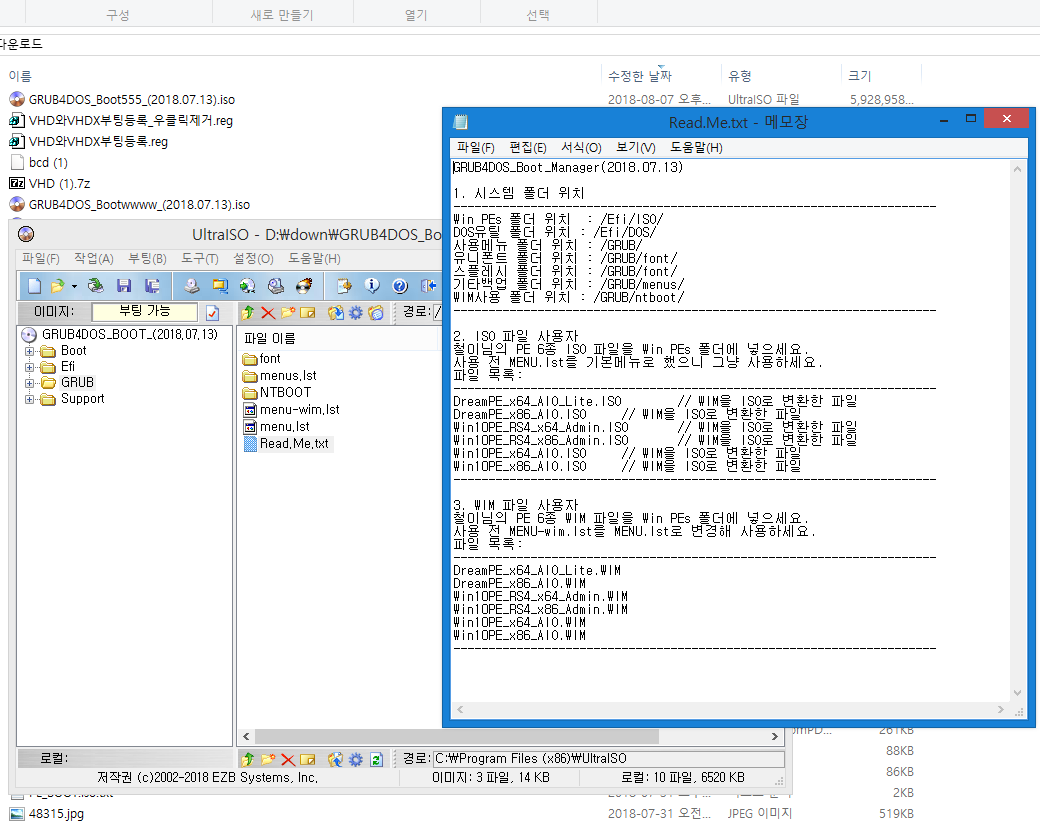
30. 리드미텍스트를 읽어 보니까 WIM파일들을(철이님6PE) EFI\ISO\폴더로 넣고 MENU-wim.list파일은 MENU.list로
바꾸라고하네요.
31. 그렇게 했는데 부팅은 안되고 에러!!!!
32. BCD를 보았습니다.
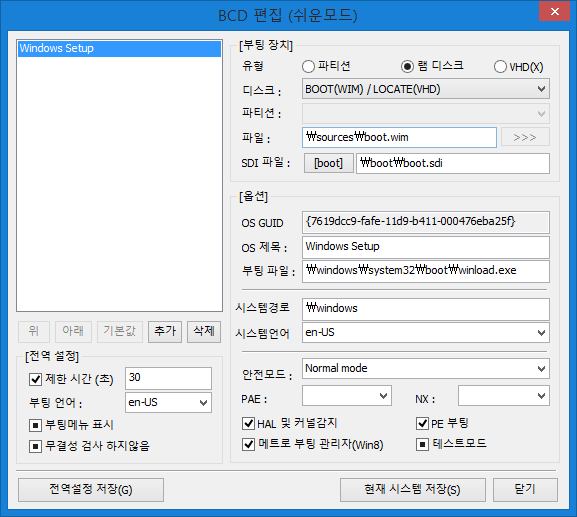
33.당연히 안되겠지요! 여기서 suk님의 bat파일이 필요한 때!!
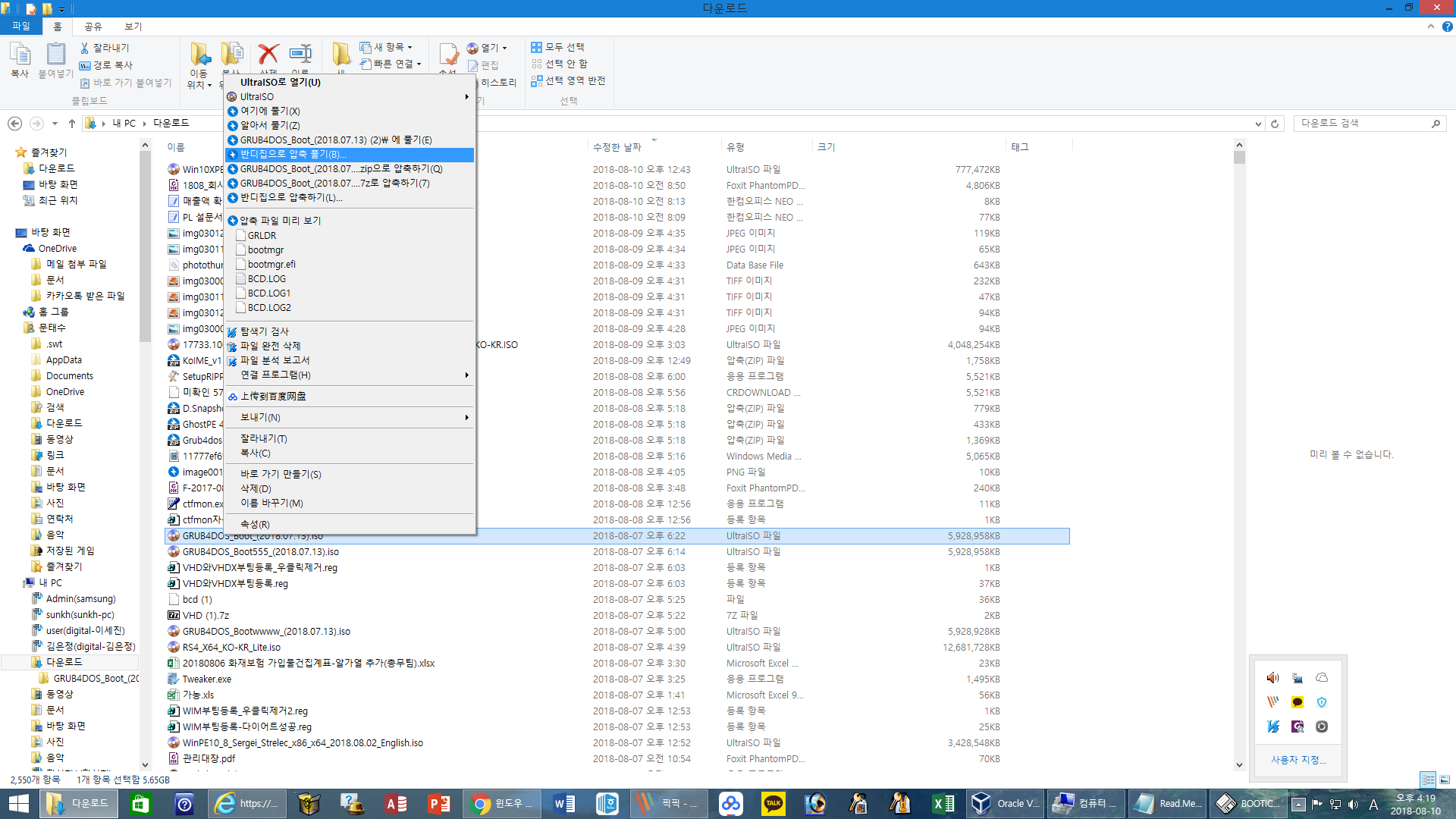
34.ISO파일 압축을 풀어서
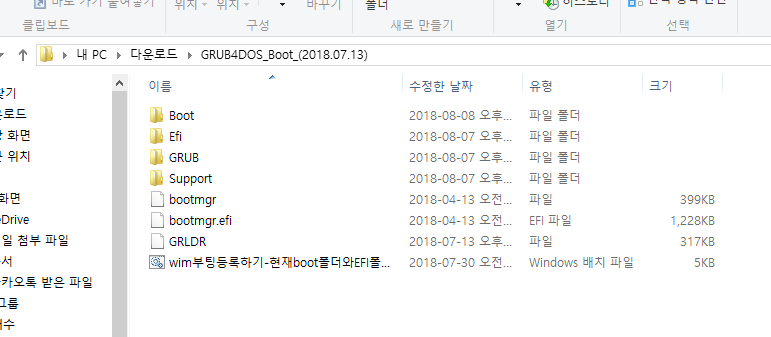
35. bat파일을 실행합니다.
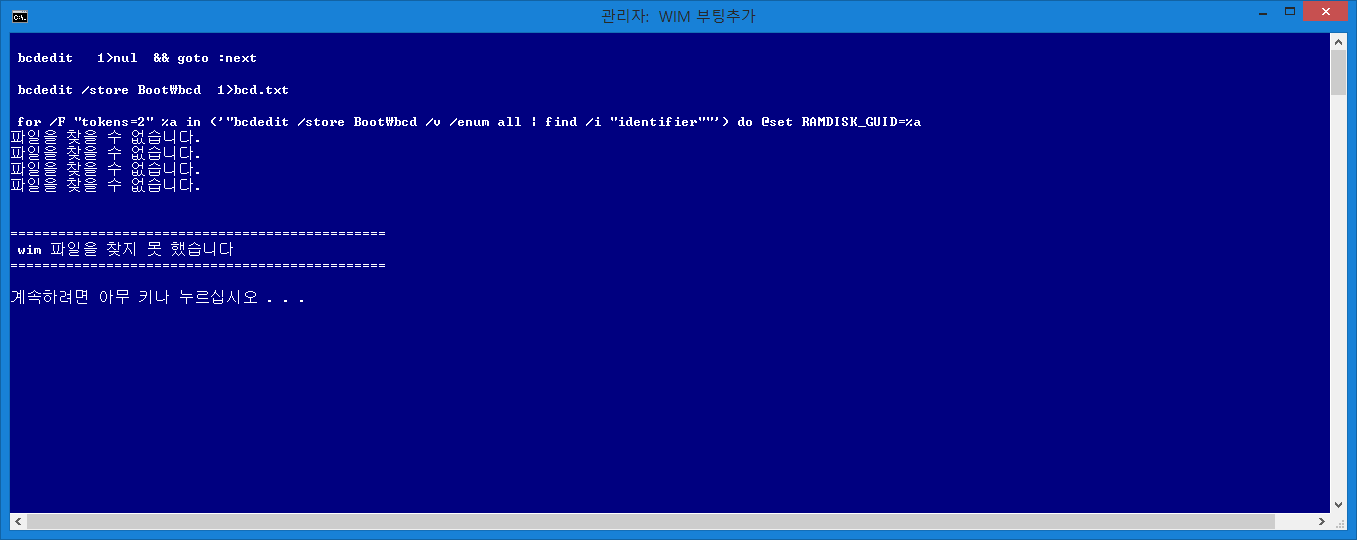
36. 역시 에러가 납니다.
사실상 위에서 ISO파일을 폴더에 일일이 압축을 풀어서 bat파일을 실행할 필요가 없는 것이지요. VHD가 되니까요.
그렇지만 여기까지 오게 된 과정을 설명하려다 보니까 삽질을 하고 있습니다.
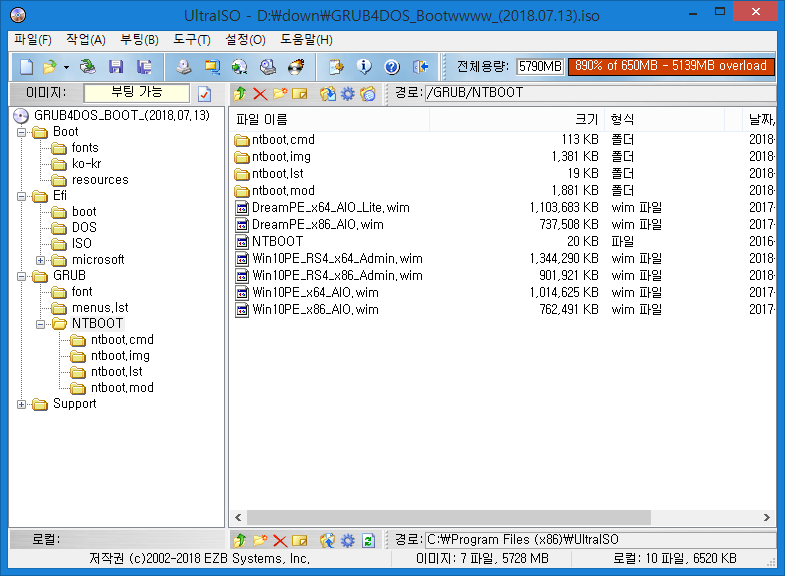
37. ISO원본 파일에 제가 철이님 WIM파일 6개를 Grub\NTBOOT\폴더 및에 붙여놓고 root에 BAT파일을 두고 실행을 해서
suk님의 말씀처럼 하위 2개의 폴더 밑에 있어서 에러가 났으며 에러메세지도 boot.sdi 폴더와 같은 폴더에 있지 않아서 실행이 안된다는(?)
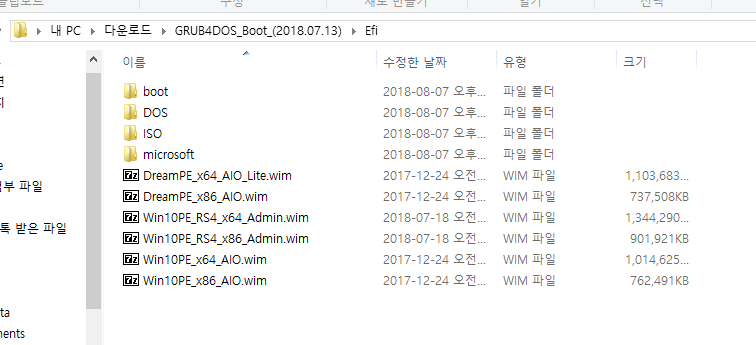
38. WIM파일 6개를 Efi\폴더로 옮기고 BAT파일 실행
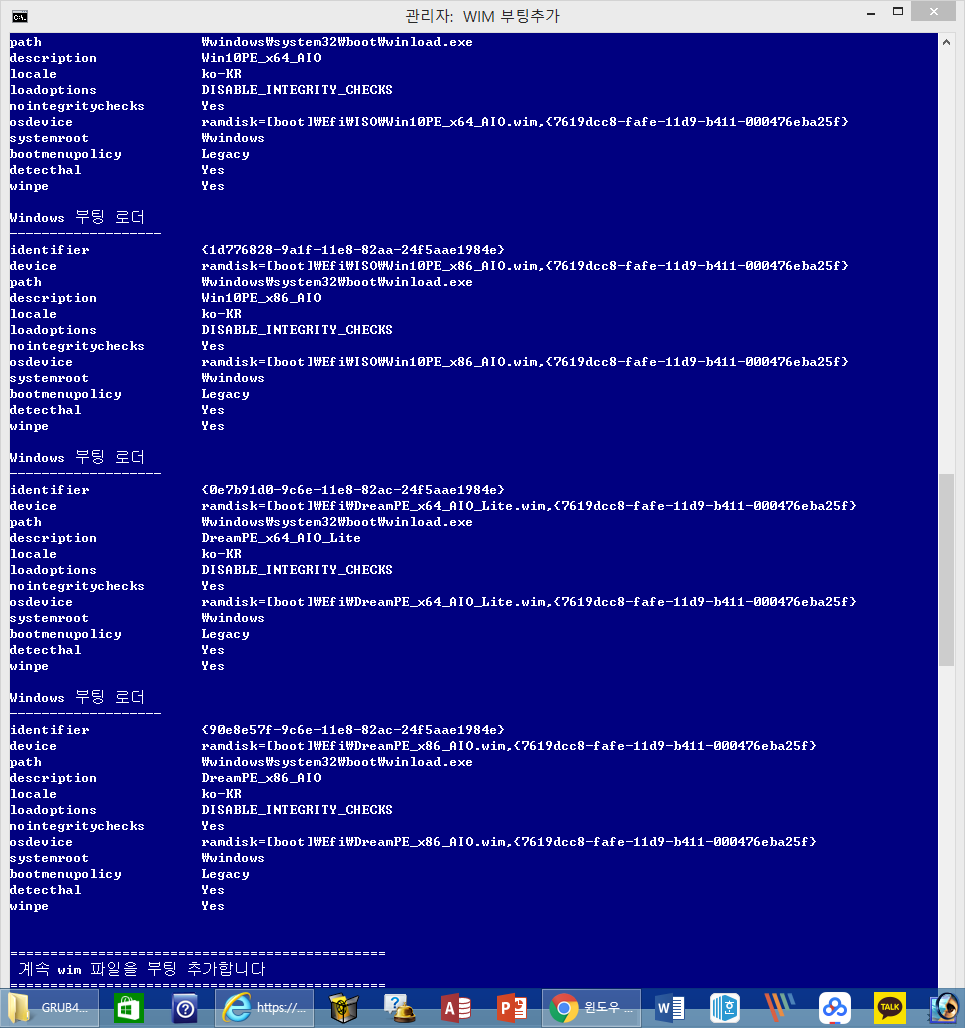
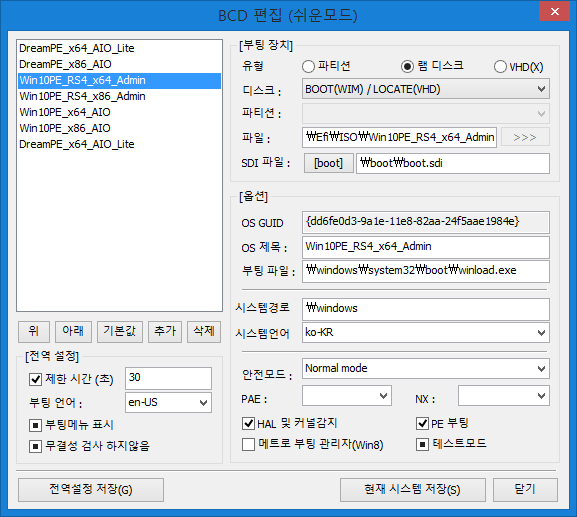
39. 정상적인 BCD등록이 완료 되었습니다. 물론 중간에 Efi\ISO\ iso는 수기로 삽입해서 수정하였습니다.
그리고 원래대로 ISO폴더로 6개의 WIM파일 보냈습니다.
========================
결론
실제 부팅에서는 에러가 났습니다. 왜냐하면 제가 개념이 없어서 MBR설치후 PBR설치를 안해서 였던 것 같습니다.
VHD로 순서대로 하고선 정상 부팅이 되었습니다.
40. 정상 부팅이 되었습니다. 긴 글 읽어 주셔서 감사합니다.
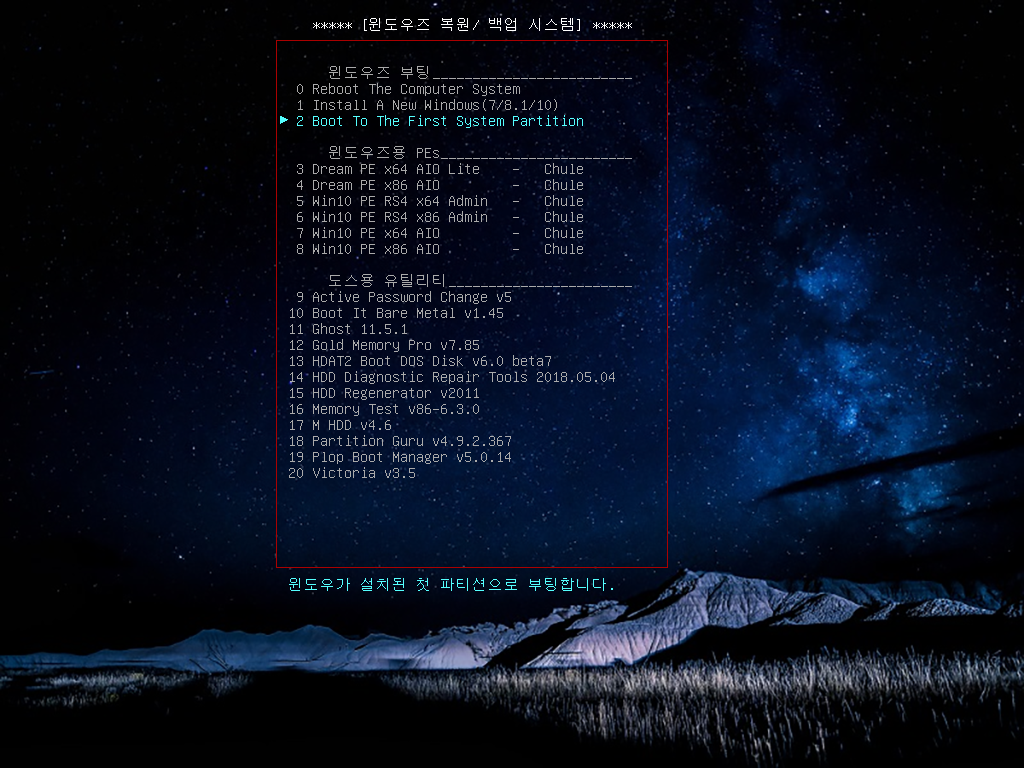
31. 드뎌 부팅성공!!!!!
댓글 [26]
선우
- 2018.08.10
- 18:35:45
정말 공이 많이 들어간 사용기 이제야 보았습니다 제가 눈이 멀었었나 봅니다 간장종지님 수고 하셨고요 입문자도 천천히 따라서 공부해 보겠습니다 편안하신 저녁시간 보내세요.^^*
